Como criar um USB inicializável com Rufus

Índice
- O que é um USB inicializável?
- Passo a passo: criar um USB inicializável com Rufus
- Opções e explicações importantes
- Quando isso pode falhar (e como corrigir)
- Abordagens alternativas
- Checklist por perfil de usuário
- Matriz de compatibilidade rápida
- Procedimento padrão (mini-SOP)
- Glossário de uma linha
- Perguntas frequentes (FAQ)
- Resumo e próximos passos
O que é um USB inicializável?
Um USB inicializável (ou “Live USB”) é um dispositivo USB cujo conteúdo foi preparado para permitir que um computador carregue um sistema operativo diretamente a partir do pendrive. Em vez de usar o pendrive apenas para guardar ficheiros, o dispositivo contém os ficheiros de instalação e os carregadores necessários para arrancar um sistema.
Importante: ao criar um USB inicializável, o pendrive normalmente é formatado e todos os dados são apagados. Faça backup de ficheiros importantes antes de começar.
Passo a passo: criar um USB inicializável com Rufus
- Baixe Rufus — escolha o instalador ou a versão portátil se não quiser instalar nada. Abra o executável após o download.

- Ao abrir, Rufus pode perguntar para verificar atualizações online. Clique em “Yes” (Sim) para permitir atualizações automáticas, ou em “No” se preferir não verificar.
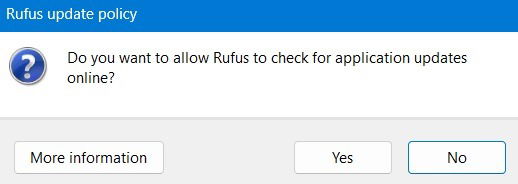
- Ligue o pendrive ao computador. O Rufus detectará a unidade automaticamente e ela aparecerá no menu superior.
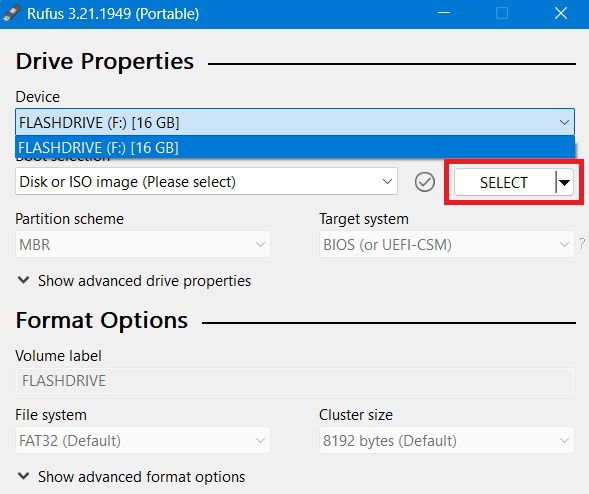
- Clique em “Select” e escolha o ficheiro .ISO que contém o sistema operativo que quer transformar em USB inicializável.
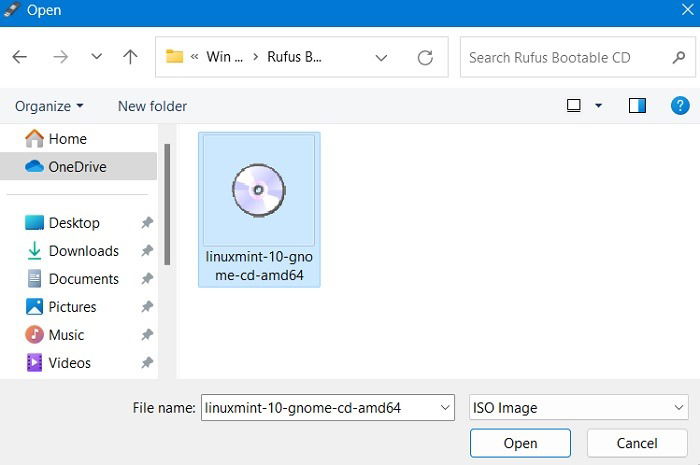
Nota: este guia assume que já tem a imagem ISO. Se não tiver, obtenha-a no site oficial do projeto (por exemplo, do Linux Mint, Ubuntu, ou do fornecedor do sistema operativo).
- Opcional: clique no ícone de verificação próximo de “Boot Selection” para calcular checksums (MD5, SHA1, SHA256) da ISO. Isso confirma a integridade do ficheiro.
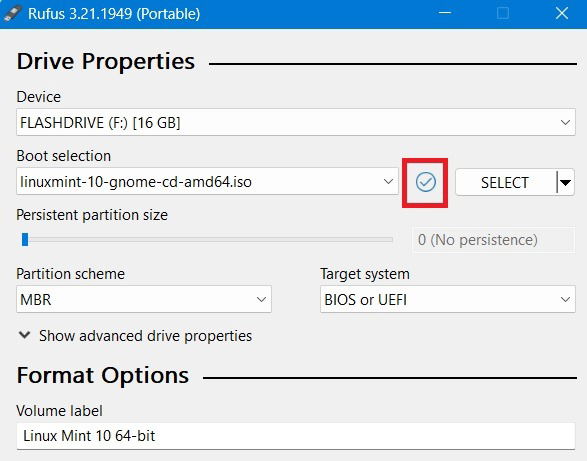
- Aguarde alguns segundos até o cálculo terminar. Se não houver alertas, a ISO está íntegra.
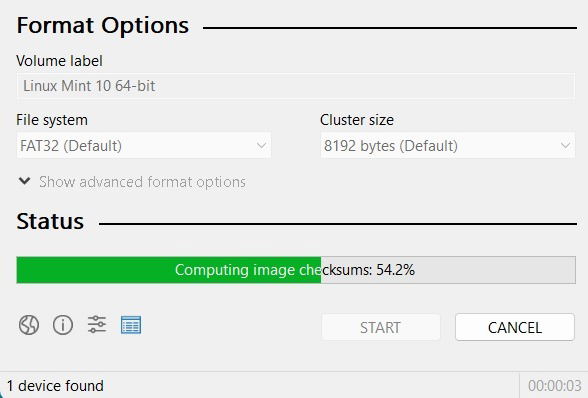
- Em “Partition scheme” escolha MBR ou GPT conforme necessário. Em “Target system” selecione BIOS (legacy), UEFI ou “BIOS or UEFI”, dependendo do alvo. Para computadores antigos, marque “Add fixes for old BIOSes” nas propriedades avançadas.
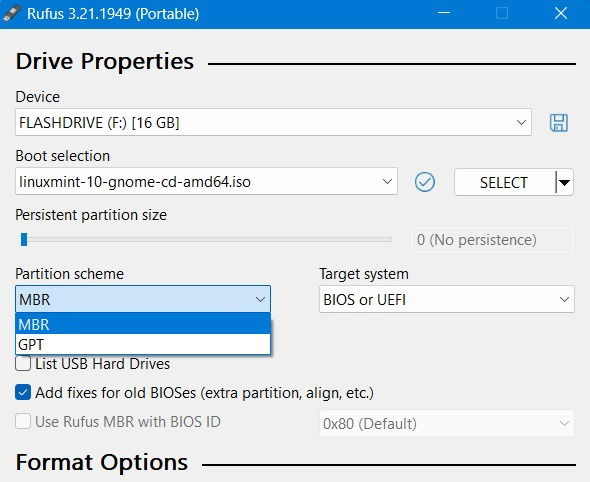
Opcional: altere o rótulo da unidade em “Volume Label”. Nas opções de formatação, mantenha “Quick Format” marcado para uma formatação mais rápida.
Clique em “Start” para iniciar. Rufus pode pedir para baixar ficheiros adicionais (ex.: substituir vesamenu.c32 para certas distribuições Linux). Aceite quando solicitado.
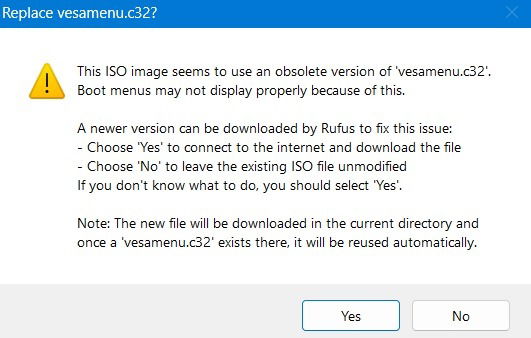
Se for oferecida a opção “Write in ISO image mode” e for a recomendada, selecione-a e confirme.
O Rufus exibirá um aviso: todos os dados na unidade serão destruídos. Clique em “OK” para confirmar.
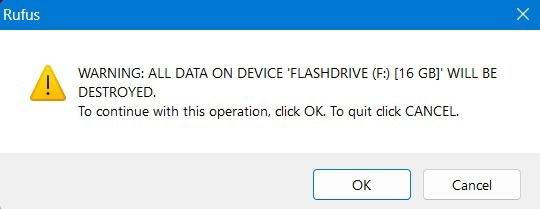
- Aguarde enquanto Rufus copia e configura os ficheiros de arranque. O tempo depende do tamanho da ISO e da velocidade do pendrive.
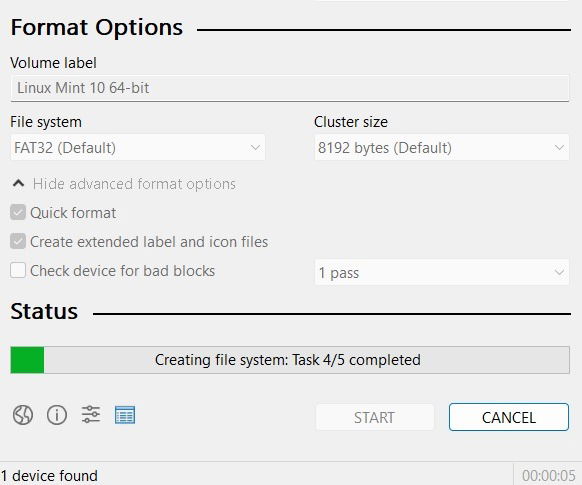
- Ao finalizar, o progresso fica totalmente verde e pode ouvir o som de conclusão do Windows. Verifique o pendrive no Explorador de Ficheiros do Windows.
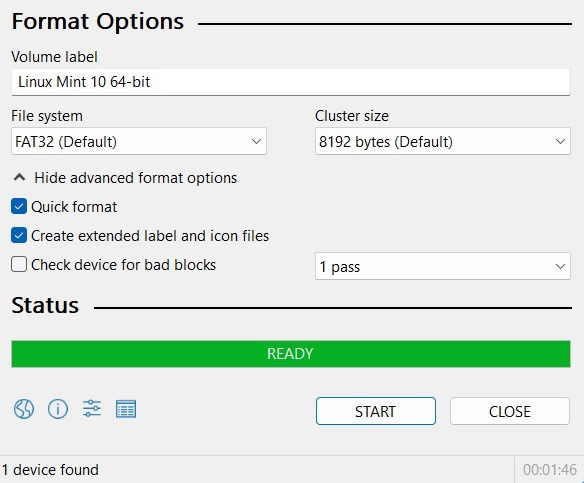
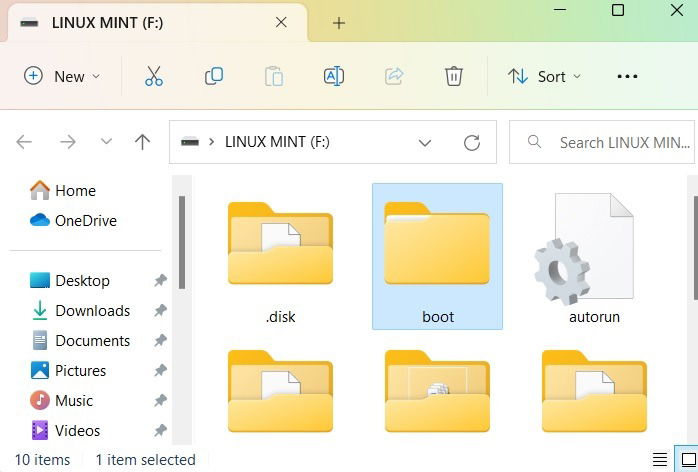
Boa prática: anote o modo de partição e o sistema alvo usados (MBR/GPT, BIOS/UEFI). Essas informações ajudam na resolução de problemas.
Opções e explicações importantes
- Partition scheme (Esquema de partição): MBR ou GPT. MBR funciona melhor em sistemas antigos (BIOS). GPT é recomendado para UEFI moderno.
- Target system (Sistema alvo): escolha o modo que o computador de destino suporta: BIOS (legacy), UEFI, ou ambos.
- Quick Format: formata mais rápido, mas não verifica setores defeituosos. Use a formatação completa se desconfiar de problemas no pendrive.
- Write mode (ISO vs DD): a maioria das ISOs funciona em “ISO image mode”. Em casos especiais (algumas distribuições Linux ou imagens de recuperação), o modo “DD” pode ser necessário.
Quando isso pode falhar (e como corrigir)
Cenários comuns e correções:
O pendrive não arranca no PC de destino:
- Verifique se o modo de arranque no BIOS/UEFI corresponde ao que você selecionou (UEFI vs Legacy).
- Ative a opção de arranque por USB no BIOS/UEFI e ajuste a ordem de arranque.
- Em máquinas com Secure Boot, desative o Secure Boot ou use uma ISO assinada compatível.
Rufus reclama de ficheiros faltando (ex.: vesamenu.c32):
- Permita que Rufus baixe os ficheiros adicionais ou atualize a sua versão do Rufus.
- Alternativamente, baixe a versão da distribuição que contenha esses ficheiros.
O pendrive aparece com espaço irregular ou ficheiros faltando após o processo:
- Refaça a formatação (use Rufus ou o Utilitário de Disco) e recrie o USB.
- Alguns instaladores criam múltiplas partições; use o Disk Management do Windows para visualizar.
Erros de checksum ou ISO corrompida:
- Não use a ISO. Baixe novamente da fonte oficial e verifique o checksum.
Abordagens alternativas
Se Rufus não for adequado para o seu caso, considere:
- BalenaEtcher: interface simples, compatível com Windows, macOS e Linux.
- Ventoy: permite copiar várias ISOs para o mesmo pendrive e escolher qual arrancar; útil para coleções de ISOs.
- Ferramentas oficiais da Microsoft: para criar mídia de instalação do Windows (Media Creation Tool).
- dd (Linux/macOS): ferramenta poderosa em linha de comando para escrever imagens byte-a-byte.
Tabela rápida de quando escolher cada alternativa:
| Caso de uso | Ferramenta recomendada |
|---|---|
| Várias ISOs num só pendrive | Ventoy |
| Simplicidade e multiplataforma | BalenaEtcher |
| Mídia de instalação Windows oficial | Media Creation Tool |
| Controlo avançado e scripts | dd (Linux/macOS) |
Checklist por perfil de usuário
Checklist rápido antes de começar:
Casa / usuário não técnico:
- Backup dos ficheiros do pendrive.
- ISO oficial baixada.
- Pendrive ≥ 8 GB.
- Rufus (portátil) baixado.
Administrador de sistema / técnico:
- Escolher MBR/GPT conforme inventário de hardware.
- Anotar opções usadas (MD5/SHA, modo de gravação).
- Testar pendrive em máquina de referência.
Suporte técnico em empresa:
- Incluir instruções para desativar Secure Boot se necessário.
- Verificar políticas de imagem da empresa.
- Guardar logs e checksums para auditoria.
Matriz de compatibilidade rápida
| Esquema de partição | Sistema alvo | Uso recomendado |
|---|---|---|
| MBR | BIOS (legacy) | Máquinas antigas sem UEFI |
| GPT | UEFI | PC modernos com UEFI habilitado |
| MBR | BIOS ou UEFI | Compatibilidade máxima (quando suportado) |
Procedimento padrão (mini-SOP)
- Verificar e anotar versão da BIOS/UEFI do equipamento alvo.
- Confirmar tipo de ISO e requisitos (Secure Boot, UEFI-only).
- Fazer backup do pendrive e de dados importantes.
- Abrir Rufus → Selecionar pendrive → Selecionar ISO.
- Verificar checksum (opcional, recomendado para ISOs baixadas).
- Ajustar esquema de partição e sistema alvo.
- Iniciar e aguardar conclusão.
- Testar o arranque no equipamento alvo.
- Reverter configurações do BIOS se necessário.
Troubleshooting rápido
- Teste de arranque: use a tecla de seleção de disco (F12, Esc, F10, depende do fabricante) para escolher o pendrive sem alterar permanentemente a ordem de arranque.
- Ferramenta de diagnóstico: se o pendrive não é detectado, teste noutra porta USB ou outro computador.
- Recuperação de dados: se apagou ficheiros por engano, pare de usar a unidade e utilize ferramentas de recuperação antes de sobrescrever.
Modelo mental: “Imagem → Partição → Arranque”
Pense no processo em três camadas:
- Imagem: a ISO é o conteúdo que você quer usar.
- Partição: o esquema e formato do pendrive (MBR/GPT, FAT32/NTFS) determinam compatibilidade.
- Arranque: bootloader e modo (UEFI/BIOS) controlam se o computador vai inicializar.
Concentre-se em alinhar essas três camadas com o hardware de destino.
Glossário de uma linha
- ISO: ficheiro de imagem de disco que contém todos os ficheiros de instalação.
- Bootloader: software que inicializa o sistema a partir do hardware.
- MBR: Master Boot Record, esquema de partição antigo.
- GPT: GUID Partition Table, esquema moderno para UEFI.
- Secure Boot: mecanismo UEFI que valida assinaturas digitais do sistema.
Perguntas frequentes (FAQ)
O Rufus é seguro para usar?
Sim. Rufus é um software reconhecido, geralmente livre de adware e sem bundling. A versão portátil não requer instalação. Confirme sempre o download a partir do site oficial e verifique checksums quando possível.
O Rufus funciona no Linux ou macOS?
Rufus é uma ferramenta para Windows. Para macOS e Linux, alternativas populares são BalenaEtcher e Ventoy. Também pode usar dd em sistemas Unix-like.
Por que meu USB criado com Rufus não inicializa?
Provavelmente há incompatibilidade entre o modo de arranque do pendrive e o do computador (UEFI vs Legacy). Verifique as opções de BIOS/UEFI, o esquema de partição e se o Secure Boot está bloqueando a ISO.
Preciso de um pendrive de 8 GB?
8 GB é o mínimo recomendado para muitas distribuições modernas. Algumas ISOs pequenas podem caber em 4 GB, mas 8 GB garante espaço para ISOs maiores e persistência quando suportada.
Resumo e próximos passos
- Rufus torna simples criar USBs inicializáveis no Windows.
- Sempre faça backup antes de formatar.
- Verifique checksums e escolha o esquema de partição correto.
- Se o pendrive não inicializar, revise BIOS/UEFI, Secure Boot e experimente alternativas como Ventoy ou BalenaEtcher.
Próximo passo sugerido: teste o pendrive numa máquina de referência antes de usá-lo em produção ou numa reinstalação crítica.
Imagem Credit: Pexels. Todas as capturas por Sayak Boral.
Materiais semelhantes

Instalar e usar Podman no Debian 11
Apt‑pinning no Debian: guia prático

Injete FSR 4 com OptiScaler em qualquer jogo
DansGuardian e Squid com NTLM no Debian Etch

Corrigir erro de instalação no Android
